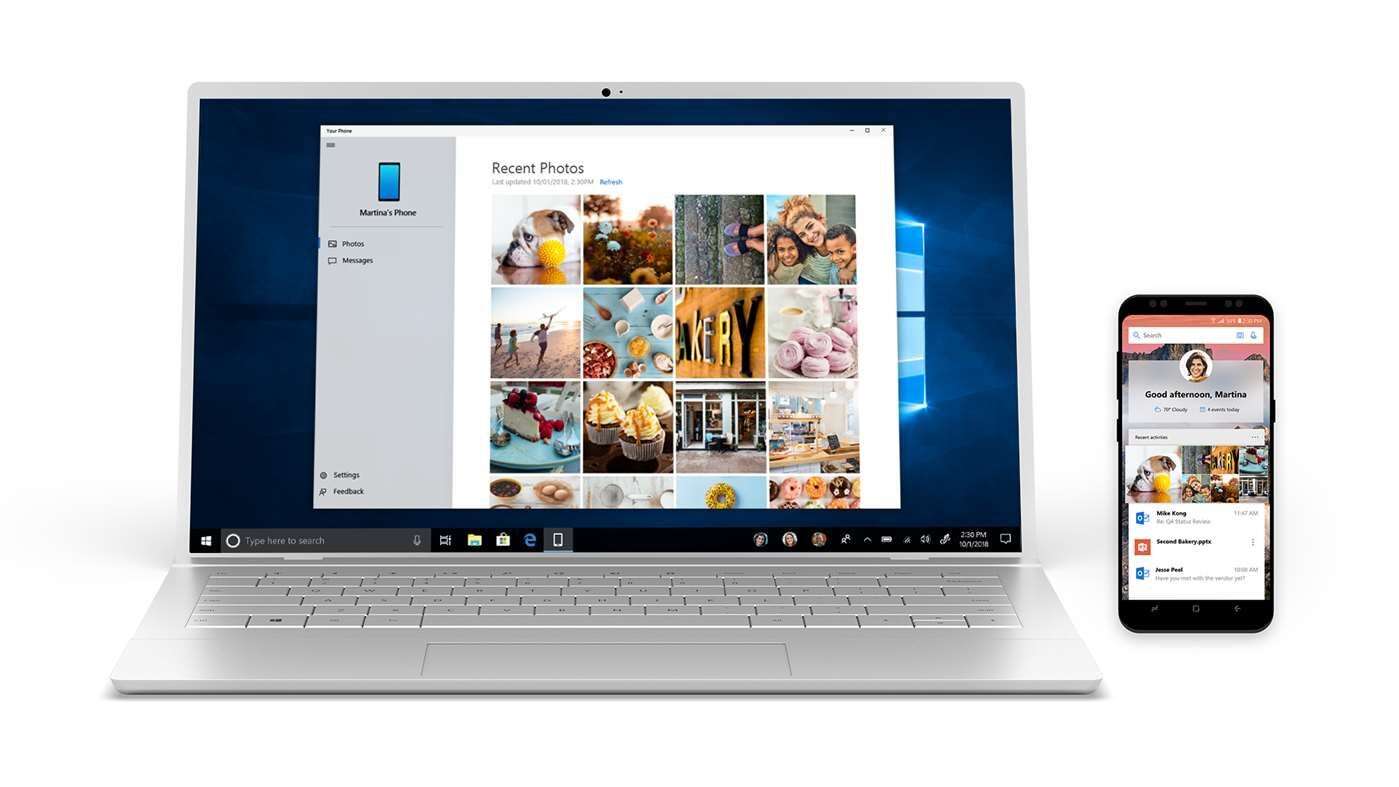
Für Leute, die den größten Teil ihres Tages vor einem PC verbringen, gibt es kaum eine Chance, ihr Smartphone ständig auf neue Benachrichtigungen und Nachrichten zu überprüfen.
Microsoft hat eine Lösung für dieses Problem gefunden, mit ihrem „Ihre Telefonnummer“, mit dem Sie Nachrichten und Benachrichtigungen im Wesentlichen auf Ihren Arbeits-PC spiegeln können.
Related:
- Die 9 besten Scanner-Apps für iPhone und iPad 2019
- Die besten Anrufaufzeichnungs-Apps für Android
- So erhalten Sie eine Nachricht auf einem Windows-PC mit oder ohne Mac
- So laden Sie iTunes für Windows 10 herunter
- So drucken Sie Textnachrichten von einem iPhone
- Die 5 besten Jailbreak-Apps für iPhone 6 und iPhone 6 Plus
- Die 10 besten Game-Booster-Software für Windows-PCs
Es ist eine wirklich einfach zu bedienende Anwendung und würde es Ihnen ermöglichen, Ihr Android-Telefon in Zeiten, in denen Sie es brauchen, aus den Augen zu lassen. In diesem Beitrag werden wir die Schritte und Verfahren zum Einrichten des „Ihre Telefonnummer“-App für Ihr Android-Telefon und Ihren PC.
So lassen Sie Android-Benachrichtigungen auf dem PC mit Ihrem Telefon von Microsoft zu
Um zu beginnen, müssen Sie die „Ihre Telefonnummer“ und sein Companion für Ihren PC bzw. Ihr Android-Telefon. Voraussetzung für das Herunterladen der App auf Ihrem PC ist, dass darauf die Windows 10-Version vom 2018. April 10 (oder neuer) ausgeführt wird. Sie können die App für Ihren PC herunterladen hier.
Für Ihr Telefon würden Android-Versionen ab Android 7.0 Nougat aufwärts ausreichen.
Für Ihr Android-Telefon ist es etwas einfacher. Sie können entweder zum Google Play Store gehen, um die „Ihr Telefonbegleiter“-App oder öffnen Sie die „Ihre Telefonnummer”-App auf Ihrem PC (wenn Sie sie installiert haben) und folgen Sie der Aufforderung, die Sie auffordert, Ihre Telefonnummer einzugeben. Von dort erhalten Sie dann einen Download-Link.
Nach erfolgreicher Installation der Ihre Telefonnummer Sowohl auf Ihrem Android-Telefon als auch auf Ihrem Windows 10-PC müssen Sie sich als Nächstes bei Ihrem Microsoft-Konto anmelden.
Dieser Vorgang erfolgt auf dem PC oft automatisch, da Sie sich wahrscheinlich zuvor bei Ihrem Microsoft-Konto angemeldet haben müssen. Für die Your Phone Companion App auf Ihrem Android-Telefon werden Sie während der Einrichtung aufgefordert, sich anzumelden. Um sicherzustellen, dass beide Apps ordnungsgemäß verknüpft sind, stellen Sie sicher, dass es sich um dasselbe Microsoft-Konto handelt, das Sie für beide verwenden.
Stellen Sie beim Einrichten der App auf dem Android-Telefon sicher, dass Sie ihr Berechtigungen für den Zugriff auf Dateien auf Ihrem Telefon sowie für Telefonanrufe, Nachrichten und Kontakte erteilen. Fühlen Sie sich frei, die Erlaubnis für die Dinge zu widerrufen, von denen Sie glauben, dass Sie sie nicht verwenden würden. Aktivieren Sie den Zugriff auf Benachrichtigungen sowohl auf dem PC als auch auf dem Android-Telefon. Sie können den Zugriff auf Benachrichtigungen auf dem PC aktivieren, indem Sie auf die Registerkarte Benachrichtigungen gehen und auf Einstellungen für mich öffnen klicken. Sie müssen lediglich den Benachrichtigungszugriff auf Ihrem Android-Telefon aktivieren.
An diesem Punkt sind Sie bereit zu gehen! Die Benachrichtigungen Ihres Telefons sollten auf Ihrem PC verfügbar sein, und wenn neuere auf Ihr Telefon kommen, werden sie auch an Ihren PC gesendet. Sie können anpassen, ob Sie Ihre Benachrichtigungen im Kontrollzentrum sehen möchten oder nicht, aber leider gibt es außerhalb davon nicht mehr viel zu tun. Hoffentlich werden in zukünftigen Versionen der App weitere praktische Funktionen hinzugefügt.






Hinterlassen Sie uns einen Kommentar